티스토리 뷰
목차
파일이나 문서를 열람할 때 문서의 형식이 pdf인 경우가 있습니다. 그럴 때 컴퓨터에 pdf 뷰어가 설치되어 있어야지만 열람이 가능한데요, 이번 포스팅에서는 무료로 어도비 pdf 뷰어를 다운로드하는 방법에 대하여 알려드리겠습니다.
1. 무료 어도비 PDF 뷰어 다운로드
PDF 뷰어가 설치되어 있지 않다면 PDF 파일을 열 수 없습니다. 하지만 어도비 PDF 뷰어를 무료로 다운로드할 수 있는 방법이 있습니다.
어도비 홈페이지에서 뷰어 다운로드가 가능한데요, 시간이 없으신 분들은 빠르게 아래를 이용해 보시기 바랍니다.
1️⃣ 어도비 홈페이지에 접속합니다.
2️⃣ 상단의 PDF 및 전자 서명 메뉴에서 제품 중 제품 모두 보기를 클릭합니다.
3️⃣ 제품 중 Acrobat Reader 제품을 선택합니다.
4️⃣ 지금 다운로드 버튼을 눌러 다운로드를 진행하면 PDF 뷰어 다운로드가 완료됩니다.
단, PDF 뷰어는 PDF 파일 열기와 인쇄, 공유, 주석추가만 가능하며 텍스트 및 이미지 편집은 Adobe Acrobat 제품을 유료로 구매하여야지만 수정이 가능합니다.
유료의 경우 월 17,600원의 이용요금을 납부하여야 하는데요, 유료 버전을 구매하지 않고도 무료로 PDF 파일을 수정할 수 있는 방법에 대하여 아래 2번에서 알려드리겠습니다.
2. 무료로 pdf 파일 수정하기
pdf 뷰어를 통해서는 파일 안의 내용을 수정하지 못합니다. 그렇다면 유료를 구매하여야만 가능한 걸까요?
👉 Smallpdf 홈페이지를 통하여 웹사이트에서 무료로 pdf 편집 및 수정이 가능합니다.
위의 홈페이지를 이용하여 다양한 PDF 파일을 수정하거나 변환할 수 있습니다.
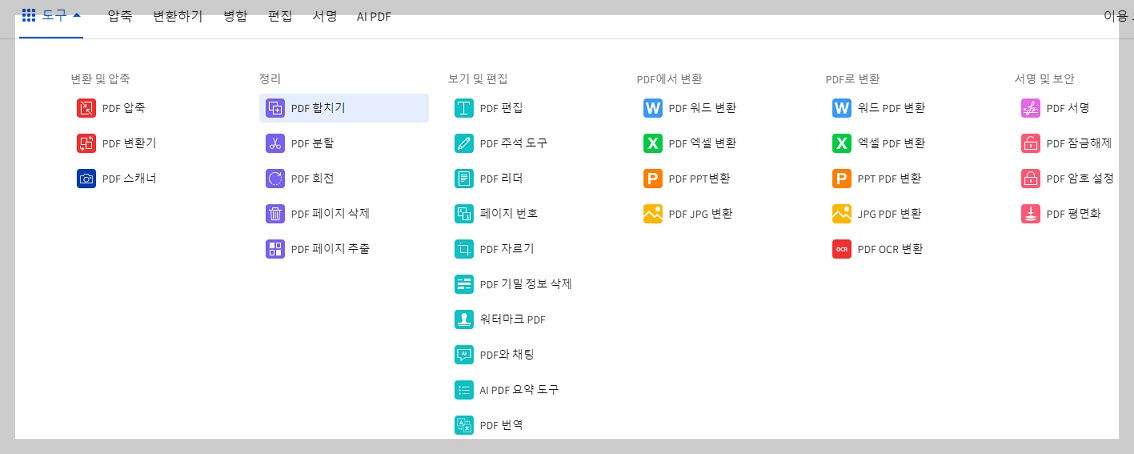
→ 변환 및 압축에서는 PDF 용량이 큰 파일을 압축하거나 다른 파일로 변환할 수 있고, 정리 메뉴에서는 PDF를 합치거나 분할, 회전 등 다양한 기능을 사용할 수 있습니다.
★ 보기 및 편집 메뉴에서 PDF를 편집할 수 있습니다.

→ PDF 편집을 눌러 편집하고자 하는 파일을 선택 후 텍스트 또는 이미지 등 다양한 편집이 가능합니다.
단, 무료로 이용가능한 일일 문서 다운로드 한도가 있으니 수정하고자 하는 파일을 다시 한번 확인하시고 다운로드하셔야 합니다.
👉 다른 기능으로는 PDF에서 다른 파일로 변환이 가능하고 다른 파일에서 PDF로 변환도 가능하여 유용한 이용할 수 있는 PDF 홈페이지입니다.
위와 같이 PDF 뷰어를 무료로 다운로드하는 방법과 무료로 PDF 수정하는 방법과 다양한 기능에 대하여 알아보았습니다.
위의 포스팅과 함께 보시면 좋을 포스팅에 대하여 알려드리겠습니다.
함께 보시면 좋을 서비스
